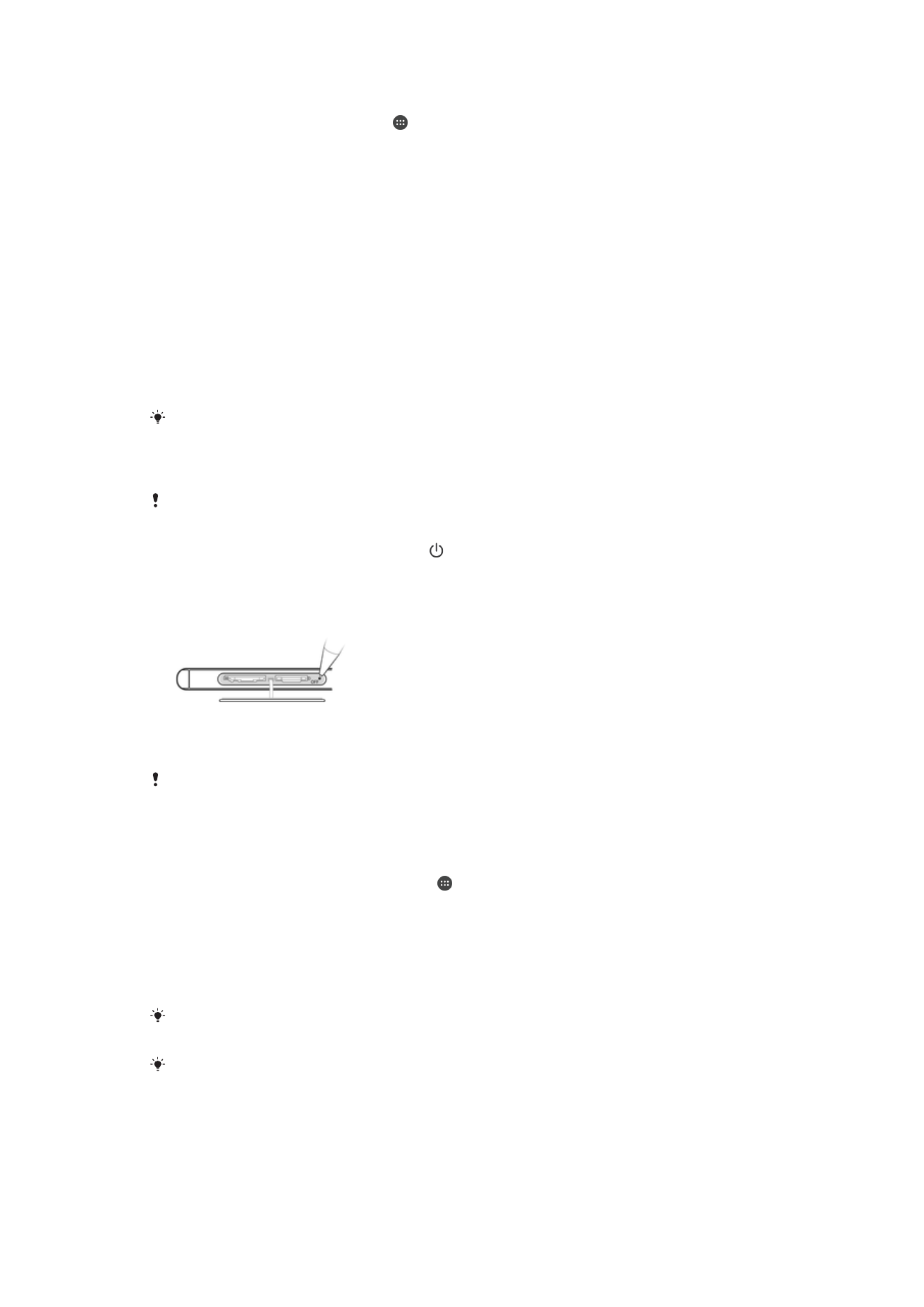
Paleidimas iš naujo, nustatymas iš naujo ir taisymas
Jei prietaisas nebereaguoja arba jo negalite įprastai paleisti iš naujo, galite jį paleisti iš
naujo arba išjungti priverstinai. Jokie nustatymai arba asmeniniai duomenys ištrinti nebus.
Taip pat galite atkurti pradinius gamyklinius prietaiso nustatymus. Šis veiksmas kartais
praverčia, jei prietaisas nustoja tinkamai veikti, tačiau atminkite, kad, norėdami išsaugoti
svarbius duomenis, pirmiausia turite sukurti atsarginę šių duomenų kopiją atminties
kortelėje arba kitoje nevidinėje atmintyje. Norėdami gauti daugiau informacijos, žr.
Turinio
atsarginių kopijų kūrimas ir atkūrimas
psl. 42.
Jei prietaisas neįsijungia arba norite iš naujo nustatyti prietaiso programinę įrangą,
prietaisą galite pataisyti naudodami „Xperia™ Companion“. Daugiau informacijos apie
„Xperia™ Companion“ naudojimą žr.
Xperia™ Companion
, puslapyje 39.
Jei prietaisą bendrai naudojate su keliais kitais naudotojais, jums gali reikėti prisiregistruoti
kaip savininkui (pagrindiniam naudotojui) ir iš naujo parinkti pradinius gamyklinius nustatymus.
Prietaiso paleidimas iš naujo
Jeigu akumuliatorius įkrautas per mažai, prietaisas gali nepasileisti iš naujo. Prijunkite prietaisą
prie įkroviklio ir bandykite paleisti iš naujo dar kartą.
1
Palaikykite paspaudę įjungimo klavišą .
2
Atidarytame meniu bakstelėkite
Paleisti iš naujo. Prietaisas automatiškai įsijungia
iš naujo.
Prietaiso priverstinis išjungimas
1
Nuimkite SIM ir atminties kortelės dangtelį.
2
Rašiklio arba panašaus daikto galiuku palaikykite paspaudę mygtuką OFF
(išjungti), kol prietaisas išsijungs.
Nenaudokite aštrių daiktų, kuriais galima pažeisti mygtuką OFF (išjungti).
Gamintojo nustatymų atkūrimas
1
Norėdami išvengti visiško duomenų praradimo, kai atkuriami nustatymai,
pasidarykite atsarginę svarbių duomenų, esančių vidinėje atmintyje, kopiją.
2
Dalyje Pagrindinis ekranas bakstelėkite .
3
Raskite ir bakstelėkite
Nustatymai > Kurti atsarg. kop. ir nust. iš naujo >
Gamintojo nustatymų atkūrimas.
4
Bakstelėkite
Iš naujo nustatyti telefoną.
5
Jei reikia, prieš tęsdami nupieškite ekrano atrakinimo kombinaciją arba įveskite
ekrano atrakinimo slaptažodį ar PIN.
6
Patvirtinkite bakstelėdami
Trinti viską.
Siekdami nesugadinti prietaiso nepataisomai, nepaleiskite jo iš naujo, kol vyksta nustatymo iš
naujo procesas.
Kai atkursite gamintojo nustatymus, prietaise nebus grąžinta ankstesnė „Android™“
programinės įrangos versija.
Prietaiso programinės įrangos taisymas
Jei pamiršote ekrano atrakinimo slaptažodį, PIN kodą ar kombinaciją, šiai apsaugai
pašalinti galite pasinaudoti „Xperia™ Companion“ taisymo funkcija. Norint atlikti šį
142
Tai internetinė šio leidinio versija. © Galima išspausdinti tik asmeninėms reikmėms.
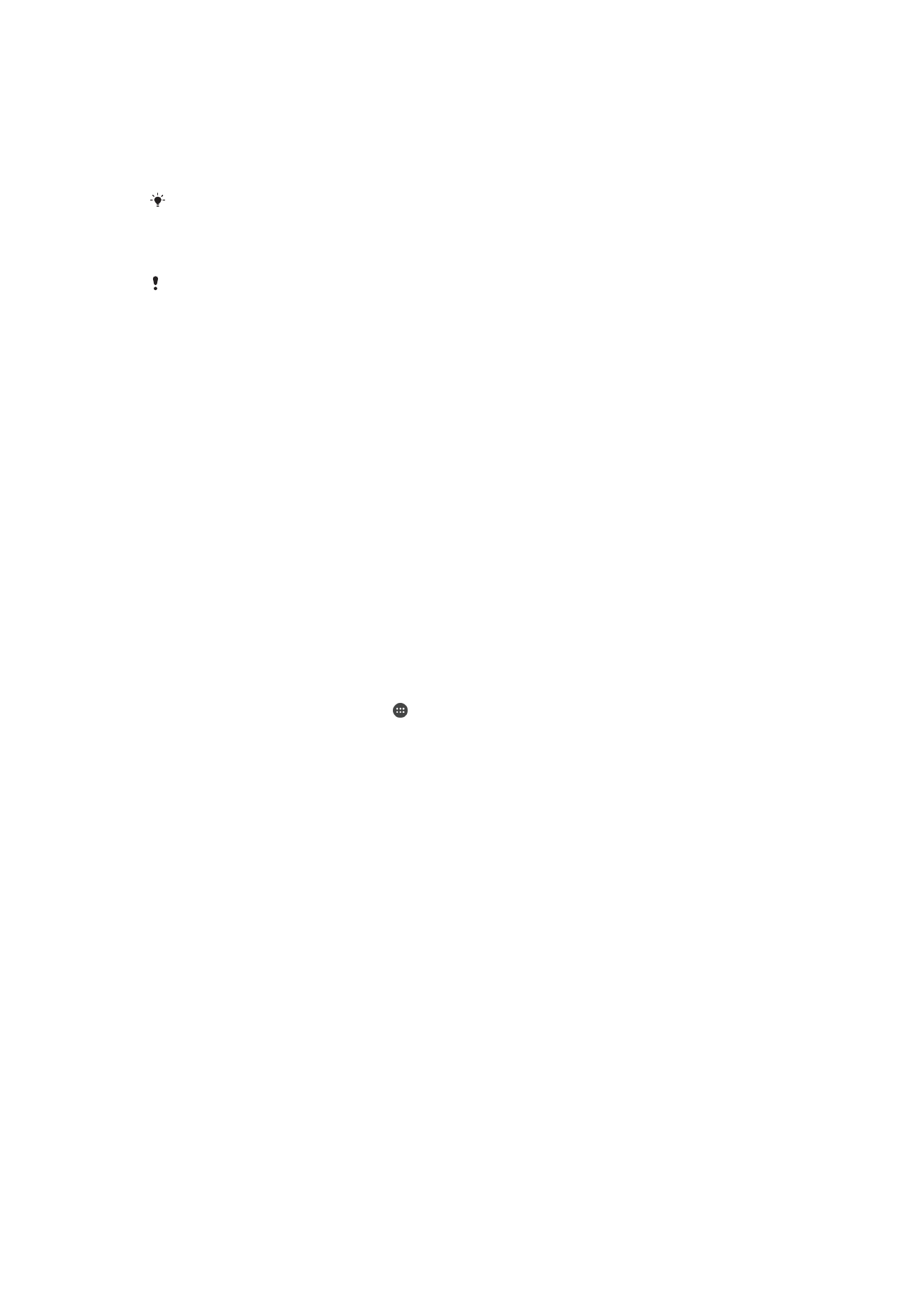
veiksmą, reikia pateikti savo „Google“ paskyros prisijungimo informaciją. Paleisdami
taisymo funkciją, prietaise iš naujo įdiegiate programinę įrangą. Be to, vykstant procesui
galite prarasti dalį asmeninių duomenų.
Jei nepavyksta išjungti prietaiso prieš programinės įrangos taisymą, išjunkite jį priverstiniu
būdu.
Gali būti, kad, gavę naują „Google™“ paskyros naudotojo vardą ir slaptažodį, 72 valandas
negalėsite jų naudoti norėdami prisijungti prie įrenginio ir jį atkurti.
Prietaiso programinės įrangos taisymas naudojant „Xperia™ Companion“
Prieš taisydami programinę įrangą įsitikinkite, kad žinote savo „Google™“ paskyros naudotojo
vardą ir slaptažodį. Atsižvelgiant į saugos nustatymus, gali reikėti juos įvesti, kad galėtumėte iš
naujo paleisti prietaisą, kurio programinę įrangą taisėte.
Jei, atnaujinus „Xperia™“ programinę įrangą, atlikus programinės įrangos taisymą arba
gamintojo nustatymų atkūrimą, atrodo, kad prietaisas sustingo, jis nuolatos paleidžiamas
iš naujo arba jo apskritai nepavyksta paleisti, pabandykite priverstinai prietaisą išjungti ir
vėl įjungti. Jei problema išlieka, priverstinai išjunkite prietaisą, tada pataisykite programinę
įrangą atlikdami toliau aprašytus veiksmu.
1
Įsitikinkite, kad „Xperia™ Companion“ įdiegta asmeniniame kompiuteryje arba
„Mac
®
“ kompiuteryje.
2
Kompiuteryje atidarykite programinę įrangą „Xperia™ Companion“ ir pagrindiniame
ekrane paspauskite .
3
Norėdami iš naujo įdiegti programinę įrangą ir užbaigti taisymą, vykdykite ekrane
pateikiamus nurodymus.